Cara memperbaiki Kesalahan 0x80040154 pada Windows 11/10
Ketika Anda mengalami hari yang buruk di tempat kerja, tidak ada yang berhasil untuk Anda. Jadi, bahkan setelah mencoba mengunduh aplikasi baru dari toko beberapa kali, Anda akhirnya tidak mendapatkan apa-apa. Juga, Anda mungkin melihat Kesalahan 0x80040154(Error 0x80040154) di komputer Windows Anda . Mari kita lihat cara memperbaikinya.
Perbaiki Kesalahan 0x80040154(Fix Error 0x80040154) pada Windows 11/10
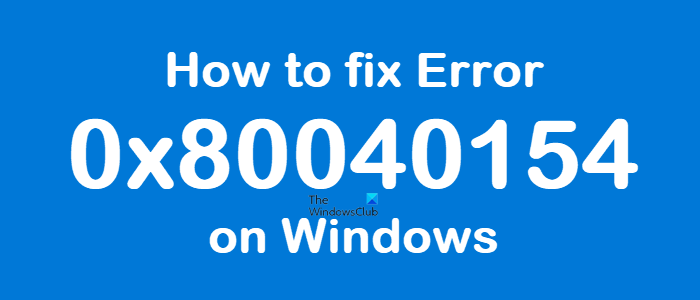
Error 0x80040154 dapat terlihat saat menjalankan Windows Update , mendownload aplikasi dari Microsoft Store , menjalankan Outlook , di aplikasi Mail & Calendar(Mail & Calendar app) , di browser Microsoft Edge(in Microsoft Edge browser) , dll. Berikut cara mengatasi masalah di Windows Update atau Microsoft Store .
Bagaimana cara memperbaiki kesalahan Microsoft Store 0x80040154
Jika Anda mengalami masalah saat meluncurkan Microsoft Store atau mengunduh aplikasi dan melihat kesalahan Microsoft 0x80040154, berikut adalah beberapa hal yang dapat Anda coba untuk memperbaiki masalah tersebut.
- Periksa(Check) atau Ubah koneksi Internet Anda dan lihat
- Hapus isi folder DataStore
- Setel ulang Cache Toko Microsoft
- Jalankan Alat DISM
- Periksa apakah lisensi di Windows Store disinkronkan atau tidak.
Terkadang, Anda mungkin berhasil memulai unduhan, tetapi unduhan akan dibatalkan secara tiba-tiba dengan pesan kesalahan Kode(Code) : 0x80040154.
1] Periksa(Check) atau Ubah koneksi Internet Anda dan lihat
Jika Anda mengalami masalah saat meluncurkan Microsoft Store , dan melihat kesalahan 0x80040154, Periksa(Check) masalah koneksi dan pastikan Anda masuk dengan akun Microsoft .
Atau yang lain, coba solusi sederhana ini dan lihat apakah itu berhasil. Untuk beberapa alasan aneh, ini diketahui membantu. Jadi, jika Anda menggunakan koneksi broadband kabel, alihkan ke koneksi WiFi – atau sebaliknya dan periksa apakah itu menyelesaikan masalah.
2] Hapus konten folder DataStore

Folder DataStore di Windows 10 menyimpan file sementara dan file LOG yang terkait dengan pembaruan Windows dan riwayat Pembaruan .(Update)
Buka Windows Services Manager(Open Windows Services Manager) dan hentikan layanan Pembaruan Windows(Windows Update) . Setelah itu, ikuti langkah-langkah berikut:
- Buka File Explorer menggunakan tombol pintas Win+E
- Tempel
%windir%SoftwareDistributionDataStoredi bilah alamat - Tekan Enter(Press Enter) untuk membuka folder DataStore
- Pilih(Select) semua file dan folder yang ada di folder DataStore
- Hapus mereka.
Sekarang restart layanan Pembaruan Windows(Windows Update) lagi menggunakan Windows Services Manager dan kemudian coba jalankan Pembaruan Windows(Windows Update) lagi.
3] Setel ulang Cache Toko Microsoft
Jika pengunduhan aplikasi Windows Store macet di tengah jalan dan memunculkan kesalahan 0x80040154, setel ulang cache untuk Microsoft Store(reset the cache for Microsoft Store) . Anda dapat melakukan ini baik melalui Pengaturan Windows(Windows Settings) atau menggunakan alat baris perintah bawaan wsreset.exe.
4] Jalankan Alat DISM
Alat DISM ini memindai file sistem(DISM tool scans system files) , memeriksa inkonsistensi atau kerusakan sistem dan segera memperbaikinya dengan mengganti file yang rusak.
5] Periksa(Check) apakah lisensi di Windows Store disinkronkan atau tidak
Terkadang, kode kesalahan Microsoft Store dapat terjadi karena masalah dengan lisensi. Ini terjadi ketika lisensi tidak disinkronkan dengan benar. Dalam kasus seperti itu, Anda mungkin tidak dapat menginstal aplikasi di komputer Windows Anda atau dapat melihat Kesalahan Microsoft Store 0x80040154(Microsoft Store Error 0x80040154) . Untuk menyinkronkannya secara manual, buka Microsoft Store .
Buka Pengaturan(Settings) > Pembaruan Aplikasi(App Updates) > Lisensi Sinkronisasi.(Sync Licenses.)
Kemudian, mulai ulang sistem dan coba unduh aplikasi lagi.
Cara memperbaiki kesalahan Pembaruan Windows(Windows Update) 0x80040154
0x80040154 -2147221164 REGDB_E_CLASSNOTREG
Untuk memperbaiki kesalahan Pembaruan Windows(Windows Update) 0x80040154, ikuti langkah-langkah berikut:
- Jalankan Pemecah Masalah Windows
- Setel ulang Komponen Pembaruan Windows(Reset Windows Update Components) ke default
- (Check Windows Update) Periksa status Layanan (Services)Pembaruan Windows
- Kosongkan antrian BITS
- Unduh penginstalnya yang berdiri sendiri.
Mari kita lihat mereka sedikit lebih detail.
1] Jalankan Pemecah Masalah Windows
Gunakan Pemecah Masalah Pembaruan Windows dari Microsoft . Ini mengatur ulang pengaturan Pembaruan Windows(Windows Updates) ke default. Anda juga dapat menjalankan Pemecah Masalah Windows Online(Online Windows Troubleshooter) dari Microsoft.
2] Setel Ulang Komponen Pembaruan Windows(Reset Windows Update Components) ke default
Gunakan Reset Windows Update Agent Tool dan lihat apakah itu membantu Anda. Skrip PowerShell ini akan membantu Anda Mengatur Ulang Klien Pembaruan Windows(PowerShell script will help you Reset Windows Update Client) . Lihat posting ini jika Anda ingin mengatur ulang secara manual setiap komponen Pembaruan Windows ke default(manually reset each Windows Update components to default) .
3] Periksa status Layanan (Services)Pembaruan Windows(Check Windows Update)
Buka Windows Services Manager dan periksa Layanan terkait Pembaruan(check the Windows Update related Services) Windows seperti Pembaruan Windows, Medis Pembaruan Windows(Windows Update Medic) , Layanan Pembaruan Orchestrator , dll tidak dinonaktifkan.
Konfigurasi default pada PC Windows 10 mandiri adalah sebagai berikut:
- Layanan Pembaruan Windows – Manual(Windows Update Service – Manual) ( Dipicu(Triggered) )
- Layanan (Services)Medis Pembaruan(Update Medic) Windows – Manual
- Layanan Kriptografi – Otomatis
- Layanan Transfer Cerdas Latar Belakang – Manual(Background Intelligent Transfer Service – Manual)
- Peluncur Proses Server DCOM – Otomatis(DCOM Server Process Launcher – Automatic)
- Pemeta Titik Akhir RPC – Otomatis
- Penginstal Windows – Manual.
Ini akan memastikan bahwa Layanan yang diperlukan tersedia.
Terlepas dari layanan langsung, Anda harus menemukan dependensi layanan Pembaruan Windows(find the dependencies of Windows Update service) dan memastikan apakah mereka berjalan atau tidak.
Untuk memulai, cari "layanan" di kotak pencarian Taskbar dan klik pada hasil pencarian. Setelah membuka jendela Layanan(Services) , cari tahu Pembaruan Windows(Windows Update) , Peluncur Proses Server DCOM(DCOM Server Process Launcher) , dan Pemeta Titik Akhir RPC(RPC Endpoint Mapper) . Periksa apakah mereka berjalan atau tidak.

Jika tidak, Anda harus memulai layanan tersebut satu demi satu.
4] Hapus antrian BITS
Kosongkan antrian BITS dari setiap pekerjaan saat ini. (BITS)Untuk melakukan ini, ketik berikut ini di CMD(CMD) yang ditinggikan dan tekan Enter :
bitsadmin.exe /reset /allusers
5] Unduh(Download) penginstalnya yang berdiri sendiri
Cari di situs web Katalog Pembaruan Microsoft(Microsoft Update Catalog website) untuk tambalan Pembaruan Windows menggunakan nomor (Windows Update)Pembaruan KB(Update KB) , dan unduh penginstalnya yang berdiri sendiri. Sekarang terapkan tambalan secara manual. Cari(Search) hanya nomornya; tidak termasuk KB.
Semoga ada yang membantu.
Related posts
Fix Application Load Error 5:0000065434 pada Windows 10
Fix Bdeunlock.exe Bad image, System Error atau Tidak menanggapi kesalahan
Fix Microsoft Store Error 0x87AF0001
Install Realtek HD Audio Driver Failure, Error OxC0000374 pada Windows 10
Fix Application Error 0xc0150004 pada Windows 11/10
Fix Windows 10 Update or Activation Error 0x800F0805
Kami tidak dapat memindahkan aplikasi, kode Error 0x80073CF4 pada Windows 10
Fix Error 0xc00000e9 di Windows 11/10
Fix Error 0x80070141, perangkat tidak dapat dijangkau pada Windows 11/10
Sistem tidak dapat menulis ke perangkat yang ditentukan, Error 0x0000001D
Fix Windows Upgrade Error 0xC1900101-0x4000D
Fix iTunes Error Code 5105, permintaan Anda tidak dapat diproses
Fix Error code 0x80070035, network path tidak ditemukan pada Windows
Fix PC Anda perlu diperbaiki, Error Code 0xc000000d
Microsoft Outlook crash dengan Error Code 0xc0000005
Fix Exception Processing Message parameter tak terduga System Error
Web apps HTTP Error 503 dan WAS event 5189 pada Windows 10
Cara Memperbaiki Error Code 0x80090016 untuk PIN and Microsoft Store
Windows Upgrade Error Write 0x0000065e saat mengumpulkan / menerapkan Object
Fix Error 503, Service Unavailable - Steam
